形态学操作+实例分析(第六天)
形态学概念介绍
形态学现在学完基本的几个了,但我还是不知道什么是形态学!原理其实就是和“卷积”在图像处理中的应用一样,就是一个“内核”遍历图像之后进行处理,内核的不同使得处理得到的图像效果也是不同的。下面介绍几种形态学滤波原理你就懂了:
注->RGB:0-255,0代表黑色,255代表白色
腐蚀:腐蚀的顾名思义就是一个东西变黑变坏变烂了,那么简单的理解就是把大于0的像素都都变得接近0就行了啊!
那对应的图像处理:

膨胀:一个人膨胀了的样子怎样的?变得越来越耀眼、越来越明亮!那么对应的像素就是像素<255的就越来越接近255啊。
那对应的图像处理:
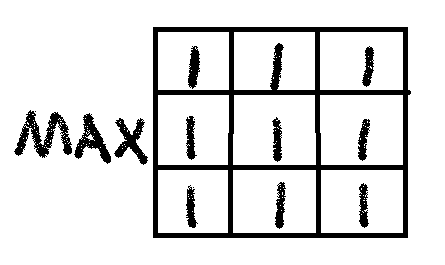
开运算:从名字记忆是图像打开,既然是打开那就是最后的结果是膨胀-------------------->先腐蚀后膨胀
闭运算:和开运算相对,从名字记忆是图像关闭,既然是打开那就是最后的结果是腐蚀----->先膨胀后腐蚀
形态学梯度:梯度就是一个阶梯的长度,对应于图像那就是像素的差值,膨胀—原图、原图—腐蚀、膨胀—腐蚀、X/Y等方向的
顶帽:不解释了---->原图—开运算
黑帽:------------>原图—闭运算
---实例分析---
注意点:形态学滤波一般运用在二值化的图像上,对于那些彩色的图像运用不明显(用过之后很难看),看了很多书本的介绍都是随便找个例子,这是在课程中看到的,感觉按照下面的步骤学习形态学真的很简单而且实用!
例一:腐蚀的作用
原图如下,去除图片上的小白点。
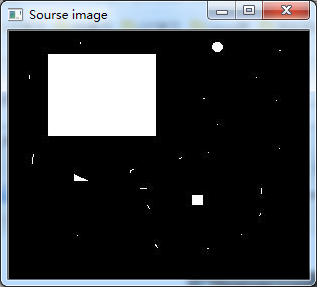
用内核大小3X3进行的图片:小的白点已经没有了,但是稍微大点的杂点还是没去除!

这是实用15X15的内核进行的图片:图片的白点完全去除了。
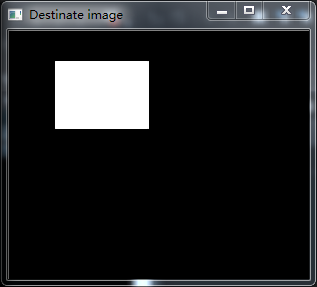
这是不是完成了我们的要求了呢?仔细的看会发现,我们想要的大白色区域变小了,这是什么原因呢?
从我们上面的原理分析可以得知:腐蚀会把目标区域给变小的,请看下面的图片->>>红色区域是内核,
一号区域->黑色
二号区域->白色
三号区域->黑色
二号区域->黑色
五号区域->黑色
所以图片缩小的区域就是内核的大小,每个边都会缩小!
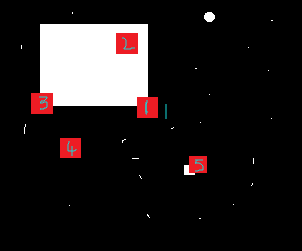
在想一下,如果我们用膨胀处理经过腐蚀的图片会怎么样?由上面的分析可以很快得到结论,就是恢复我们目标区域的原始尺寸
看下面的效果图:
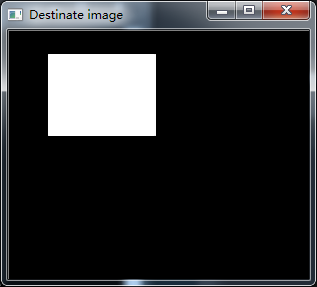
代码比较简单,就是几行API,但是如何运用,为什么这么运用,这才是关键:
1 int main(int argc,char**argv) 2 { 3 Mat input_image = imread("1.jpg"); 4 if (input_image.data==NULL) { 5 return -1; cout << "can't open image.../"; 6 } 7 imshow("Sourse image", input_image); 8 Mat output_image; 9 Mat kernel = getStructuringElement(MORPH_RECT,Size(15,15)); 10 erode(input_image,output_image,kernel); 11 dilate(output_image, output_image,kernel); 12 imshow("Destinate image",output_image); 13 waitKey(0); 14 return 0; 15 }
例二:提取行和列
要求提取其中的行线段-->>
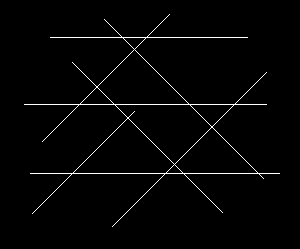
经过处理的线段图片:

这里没给其他的特殊照片,看代码直接改一下就可以了。
注意点: getStructuringElement()获得内核的一些参数->核大小、核形状、核锚点等。其中控制核的大小可以滤波不同的噪点:
我要滤去下面的三个大噪点,保留上面的大白色区域,其实滤波的核定义成红色的大小就可以了,不一定是正方形,矩形就可以了。
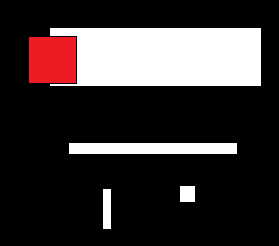
int main(int argc,char*=*argv) 2 { 3 Mat input_image = imread("1.jpg"); 4 if (input_image.data==NULL) { 5 return -1; cout << "can't open image.../"; 6 } 7 imshow("Sourse image", input_image); 8 Mat output_image; 9 Mat kernel = getStructuringElement(MORPH_RECT,Size(input_image.cols/30,1));//这个input_image.cols/30,是定义核的长度是图片长度的三十分之一,如果直 接给定一个数200也可以,但是你不知道200在图像上是多大啊。 10 erode(input_image,output_image,kernel); 11 dilate(output_image, output_image,kernel); 12 imshow("Destinate image",output_image); 13 waitKey(0); 14 return 0; 15 }
例三:简单的提取字母
目的是提取图片中的字母
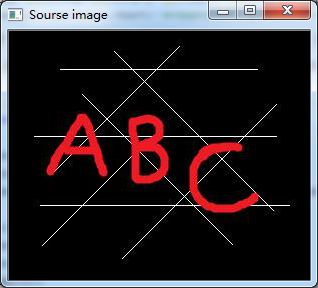 灰度化:
灰度化:

阈值化: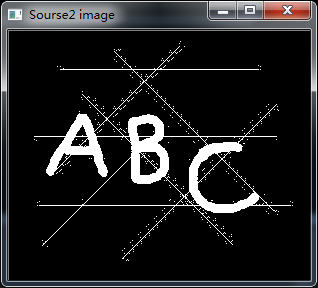
形态学滤波:
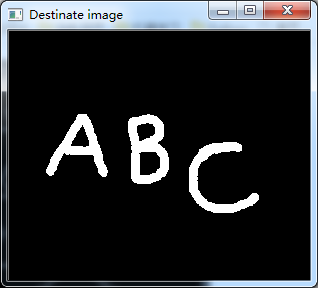
取反之后:
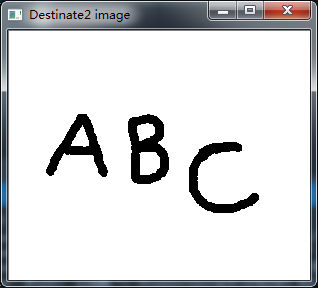
1 int main(int argc,char**argv) 2 { 3 Mat input_image = imread("1.jpg"); 4 if (input_image.data==NULL) { 5 return -1; cout << "can't open image.../"; 6 } 7 imshow("Sourse image", input_image); 8 cvtColor(input_image,input_image,CV_RGB2GRAY); 9 imshow("Sourse1 image", input_image); 10 //adaptiveThreshold(input_image,input_image,255,ADAPTIVE_THRESH_GAUSSIAN_C,THRESH_BINARY_INV,171,0); 11 threshold(input_image,input_image,15,255,THRESH_BINARY); 12 imshow("Sourse2 image", input_image); 13 Mat output_image; 14 Mat kernel = getStructuringElement(MORPH_RECT,Size(3,3)); 15 erode(input_image,output_image,kernel); 16 dilate(output_image, output_image,kernel); 17 imshow("Destinate image",output_image); 18 bitwise_not(output_image,output_image); 19 imshow("Destinate2 image", output_image); 20 Mat my_kernel = (Mat_<uchar>(3, 3) << 0, -1, 0, 5, -1, 0, -1, 0); 21 filter2D(output_image,output_image,output_image.depth(),my_kernel);//加强显示 22 imshow("Destinate3 image", output_image); 23 waitKey(0); 24 return 0; 25 }
例四:稍微困难的提取字母
这个图像对我来说有点麻烦的,形态学滤波不行的,而且形态学操作之后留下很多噪点。。。。。
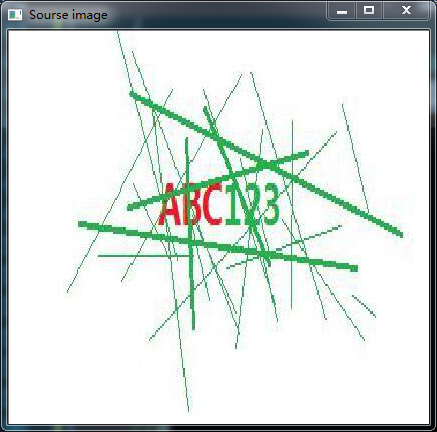
形态学操作之后:
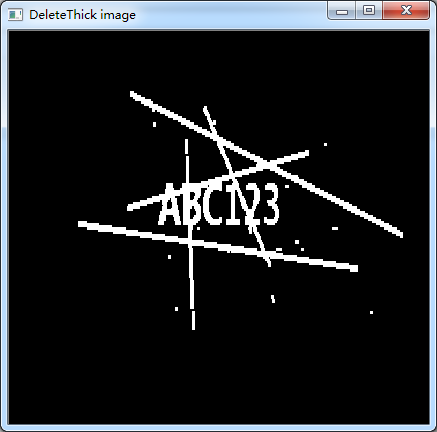
轮廓检测去除噪点:

霍夫变换去除粗实线:

这个图的小噪点用上面的步骤可以去除,这个就没再继续了
上代码:
1 Mat input_image = imread("2.jpg"); 2 if (input_image.data==NULL) { 3 return -1; cout << "can't open image.../"; 4 } 5 imshow("Sourse image", input_image); 6 cvtColor(input_image,input_image,CV_RGB2GRAY); 7 //adaptiveThreshold(input_image,input_image,255,ADAPTIVE_THRESH_GAUSSIAN_C,THRESH_BINARY_INV,171,0); 8 threshold(input_image,input_image,0,255,THRESH_BINARY|THRESH_OTSU); 9 //-----------------------去除细实线------------------------// 10 Mat output_image; 11 Mat kernel1 = getStructuringElement(MORPH_RECT,Size(3,3)); 12 morphologyEx(input_image, input_image, MORPH_CLOSE, kernel1); 13 bitwise_not(input_image, input_image); 14 output_image = input_image.clone(); 15 imshow("DeleteThick image", input_image); 16 //----------------------去除形态学不能去除的噪点----------------------// 17 vector<vector<Point> > contours; 18 vector<Vec4i> hierarchy; 19 findContours(output_image, contours, hierarchy, RETR_TREE, CHAIN_APPROX_SIMPLE); 20 Mat contours_image = Mat::zeros(input_image.size(), input_image.type()); 21 for (size_t i = 0; i < contours.size(); i++) 22 { 23 double Area = contourArea(contours[i]); 24 if (Area > 50) continue; 25 drawContours(contours_image, contours, static_cast<int>(i),Scalar(255,255,255),1); 26 } 27 input_image = input_image - contours_image; 28 morphologyEx(input_image, input_image, MORPH_OPEN, kernel1); 29 imshow("contours image", input_image); 30 //------------------去除粗实线--------------------// 31 vector<Vec4i> lines; 32 HoughLinesP(input_image,lines,1,CV_PI/180,100,0,200); 33 Mat line_image = Mat::zeros(input_image.size(), input_image.type()); 34 for (size_t i = 0; i < lines.size(); i++) 35 { 36 line(line_image, Point(lines[i][0], lines[i][1]), 37 Point(lines[i][2], lines[i][3]), Scalar(255, 255, 255), 1, 8); 38 } 39 bitwise_not(input_image, input_image); 40 input_image = line_image + input_image; 41 morphologyEx(input_image, input_image, MORPH_CLOSE, kernel1); 42 imshow("Last image", input_image);
-------------------------------------------
个性签名:衣带渐宽终不悔,为伊消得人憔悴!
如果觉得这篇文章对你有小小的帮助的话,记得关注再下的公众号,同时在右下角点个“推荐”哦,博主在此感谢!

